Table of Contents
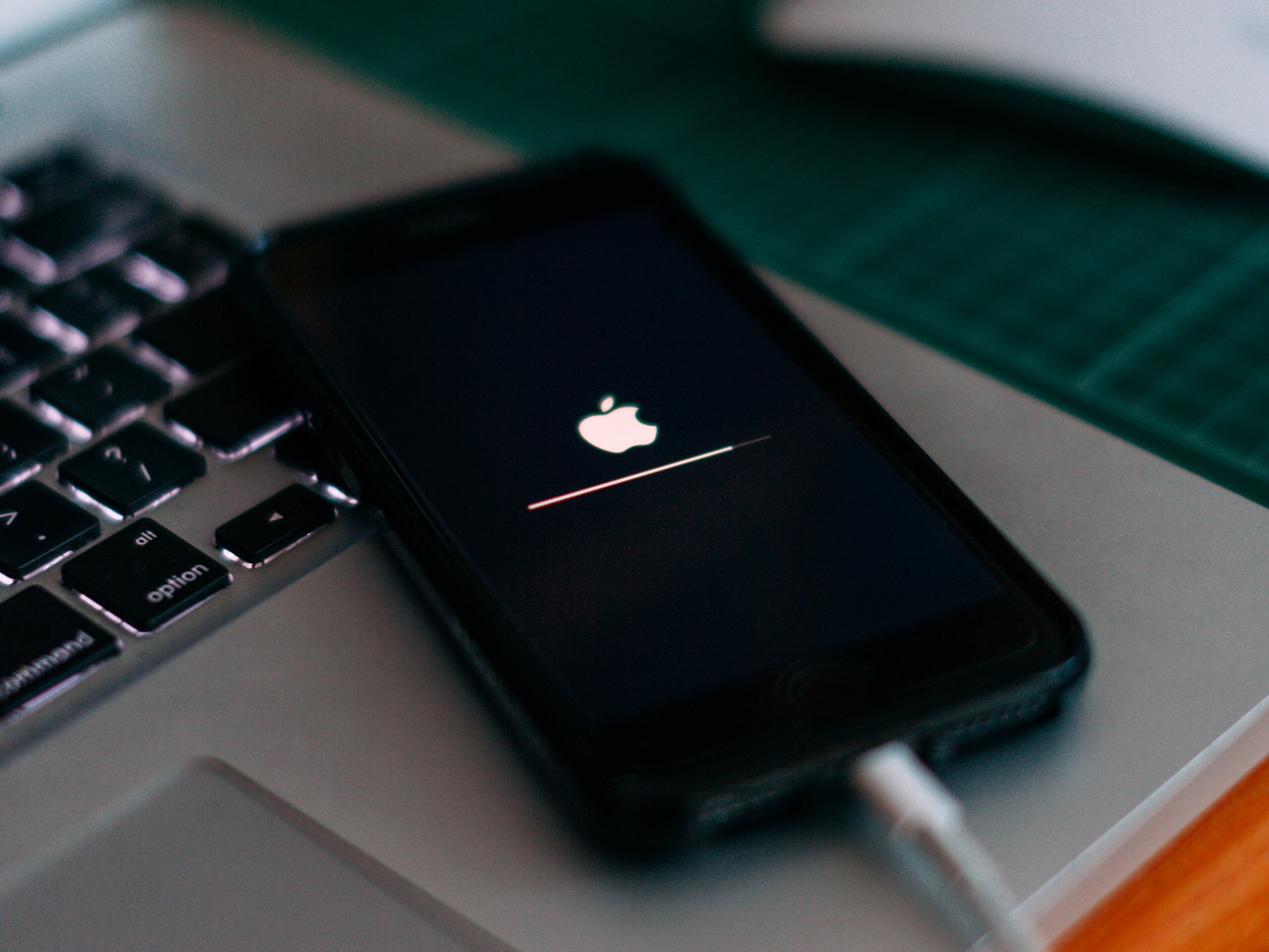
Để tránh tình trạng các thiết bị iOS của bạn như iPhone, iPad, iPod gặp sự cố như hay bị đơ, lỗi ứng dụng hay bị chậm, bạn nên kiểm tra phiên bản cập nhật gần đây nhất và xem thử phiên bản hiện tại đã lỗi thời hay chưa. Cùng GhienCongNghe tìm hiểu cách cập nhật iOS trong nội dung sau đây.
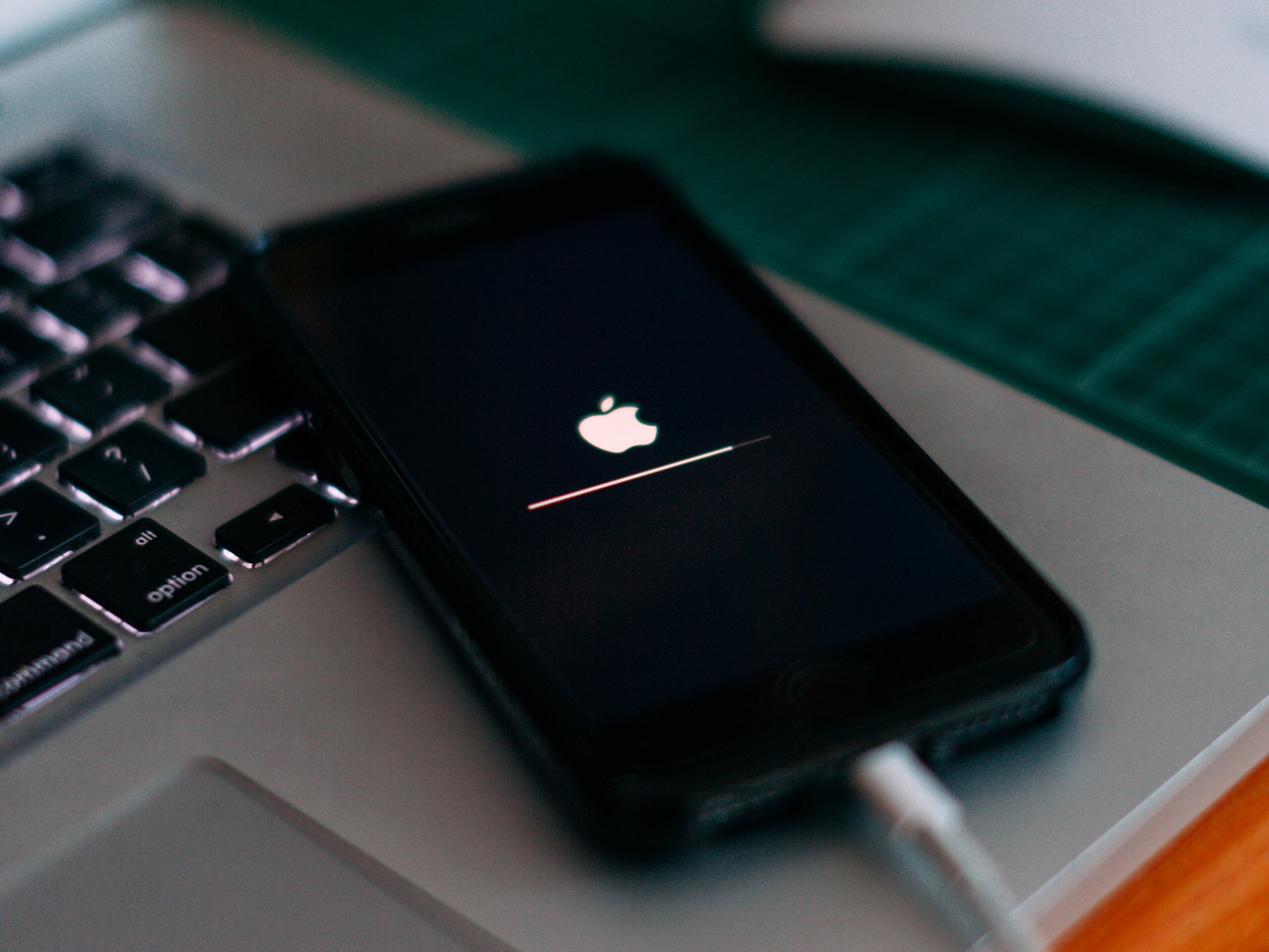
Vì sao cần phải cập nhật iOS
Rất nhiều người dùng đặt ra câu hỏi vì sao phải liên tục cập nhật trong khi trải nghiệm ở hiện tại đã khá ổn. Bên cạnh đó còn một số vấn đề gây lo ngại khi cập nhật iOS, như việc tụt pin chẳng hạn. Nếu bạn cũng đang có cùng một suy nghĩ như vậy, thì dưới đây là hai trong số lợi ích để bạn cân nhắc:
- Bản cập nhật mới sẽ cung cấp bản sửa lỗi cho phiên bản gần nhất: có thể Apple sẽ không liệt kê hết những điều này trong bản update mới, nhưng hầu như trong đó đều sửa những lỗi vặt và nâng cấp để trải nghiệm người dùng hoàn hảo hơn.
- Nâng cấp trải nghiệm trên ứng dụng của Apple và bên thứ ba: các tính năng mới trên các ứng dụng của Apple cũng như bên thứ ba sẽ được cải tiến theo thời gian. Để trải nghiệm được những tính năng này bạn cần cập nhật hệ điều hành của mình. Thậm chí có những ứng dụng mới chỉ áp dụng với phiên bản mới nhất định, nếu bạn không cập nhật, điều đó đồng nghĩa với việc bạn không thể sử dụng ứng dụng đó được.
Cách cập nhật iOS mới nhất
Để cập nhật iOS, bạn nên sao lưu dữ liệu của mình trên iTunes hoặc iCloud để tránh trường hợp bị mất dữ liệu, dù điều này khá hiếm gặp. Tạo một bản backup cho điện thoại của mình, đề phòng nếu quá trình cập nhật không thành công, bạn chỉ cần bung bản backup bao gồm tất cả các dữ liệu như hình ảnh, video, danh bạ, tài khoản email, v.v. là có thể sử dụng máy bình thường.
Cách cập nhật iOS không dây
Nếu có bản cập nhật phần mềm cho iOS của bạn, bạn có thể nhận được thông báo trực tiếp cho biết rằng bản cập nhật đã có sẵn. Chỉ cần nhấn vào thông báo Cài đặt ngay. Ngoài ra, iOS có thể được cập nhật với sự trợ giúp của các bước dưới đây:
Nếu có bản cập nhật iOS mới sẵn trong máy, bạn có thể nhận được thông báo hiện trên màn hình. Chỉ cần nhấn vào tùy chọn Install Now.
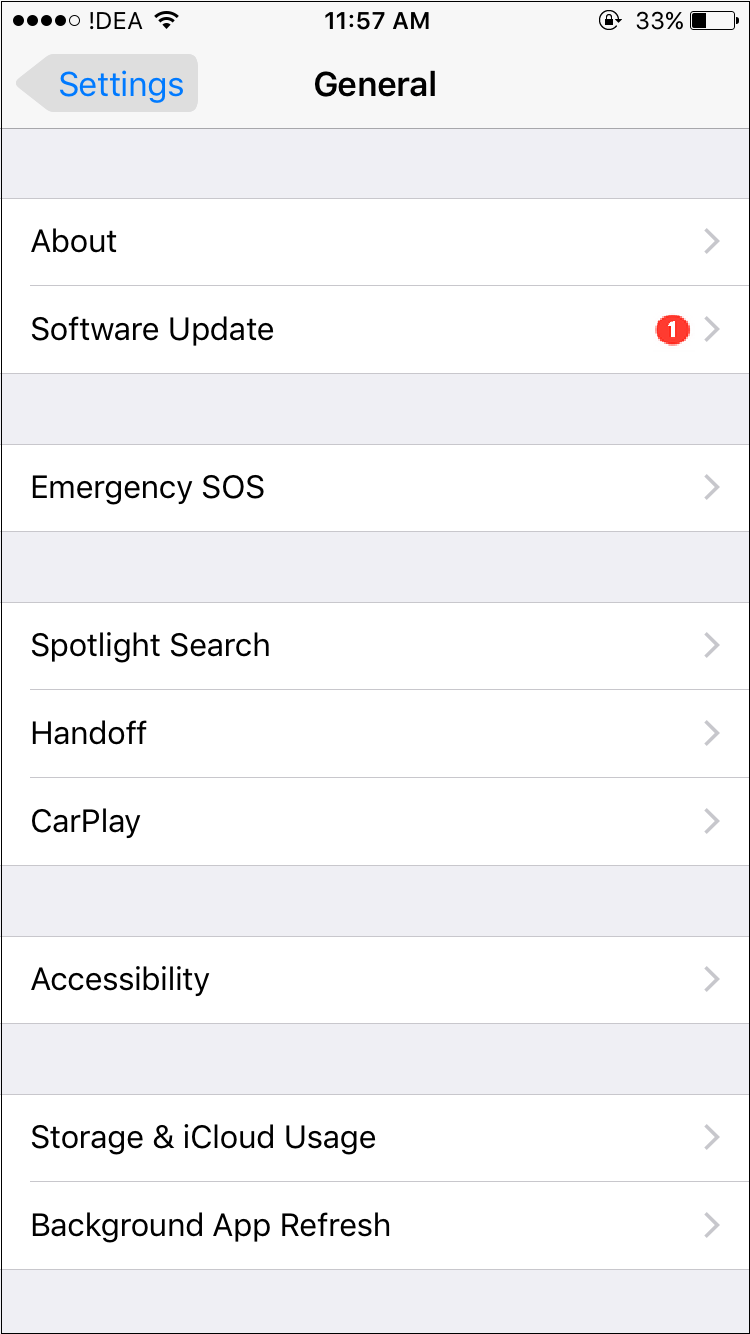
- Cắm sạc iPhone của bạn và kết nối Wi-Fi.
- sau đó đi tới Settings > General > Software Update.
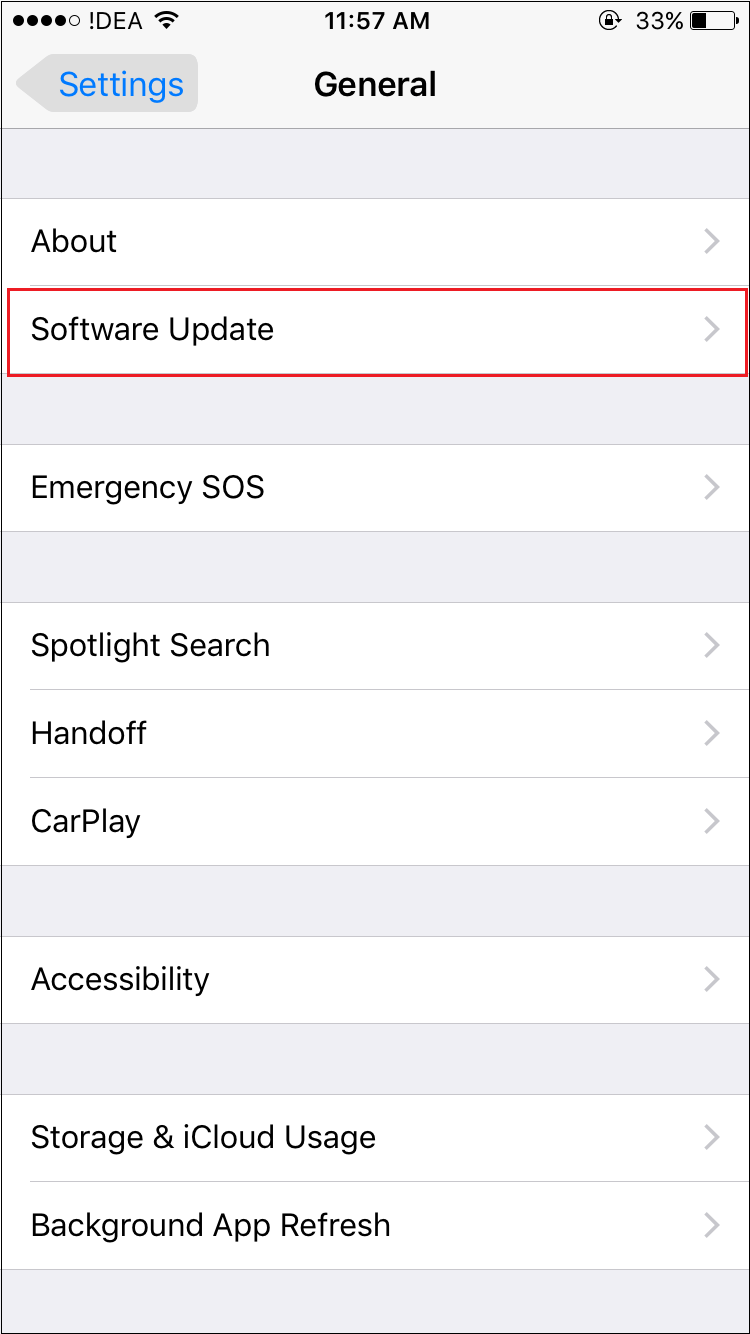
3. Nhấn Download and Install. Nếu hệ thống yêu cầu thêm dung lượng để cài đặt bản cập nhật, bạn có thể được yêu cầu tạm thời xóa ứng dụng. Nhấn vào continue hoặc cancel.
Nếu nhấn vào continue, bạn phải tạm thời xóa một số ứng dụng rồi cài đặt lại chúng sau khi cập nhật. Nếu bạn nhấp vào cancel, thì bạn phải tạo thêm dung lượng trên iPhone của mình một cách thủ công.
4. Sau khi bản cập nhật được tải xuống, hãy nhấn vào Install để cài đặt bản cập nhật ngay lập tức. Nếu bạn muốn cài đặt bản cập nhật sau, hãy nhấp vào Later và chọn Install Tonight hoặc Remind Me Later. Nếu bạn nhấn Install Tonight, chỉ cần cắm sạc cho iPhone khi đi ngủ. iPhone của bạn sẽ tự động cập nhật qua đêm.
5. Khi được yêu cầu, hãy nhập mật mã của bạn.
Lưu ý: Nếu bạn gặp sự cố về dung lượng khi cập nhật thiết bị không dây, bạn có thể cập nhật iPhone của mình bằng iTunes hoặc bạn có thể xóa thủ công một số dữ liệu không cần thiết trên iPhone của mình.
Cách cập nhật iOS bằng iTunes
Nếu bạn gặp sự cố khi cập nhật thiết bị của mình Không dây, bạn có thể cập nhật thiết bị theo cách thủ công bằng iTunes từ máy tính. Trước khi cập nhật, hãy đảm bảo rằng máy tính của bạn được kết nối với Wi-Fi hoặc mạng dây tại nhà.
- Tải xuống và cài đặt phiên bản iTunes mới nhất.
- Kết nối iPhone của bạn với hệ thống.
- Khi mở iTunes, bạn có thể chọn thiết bị của mình.
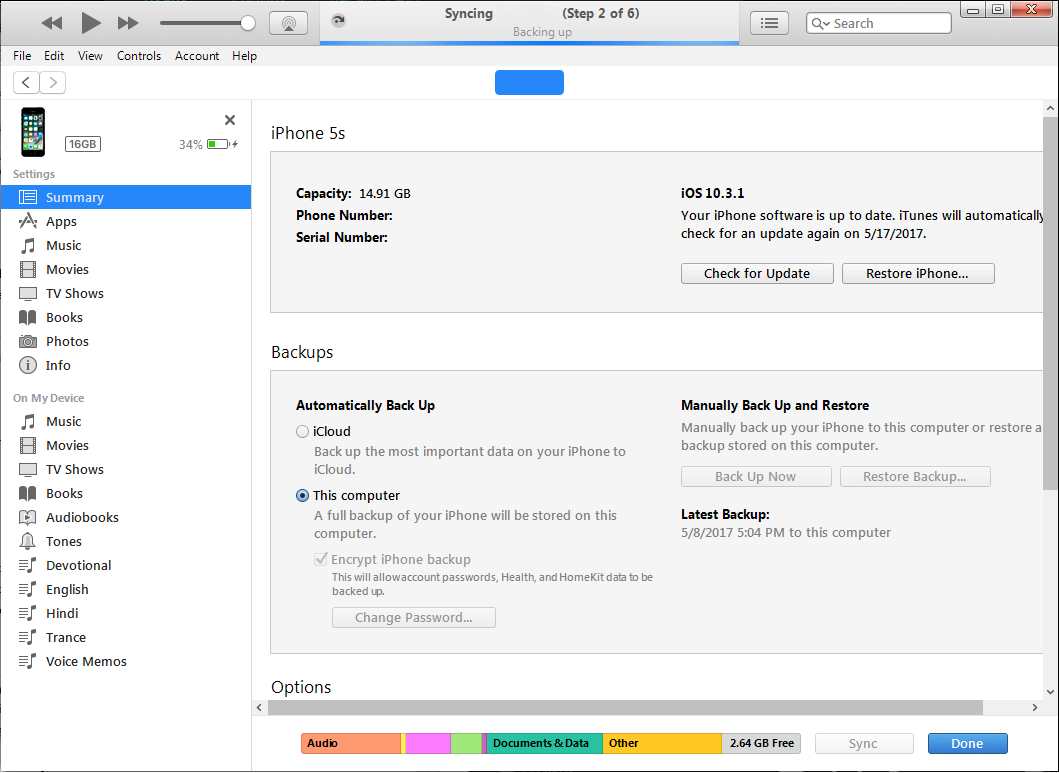
4. Bấm vào Summary, sau đó bấm Check for Update.
5. Nhấp vào Download and Update.
6. Nếu được yêu cầu, hãy nhập mật mã của bạn.
Có thể bạn sẽ quan tâm:
Trên đây là 2 cách cập nhật iOS mà bạn có thể tham khảo để áp dụng cho điện thoại của mình. GhienCongNghe hy vọng bài viết hữu ích với bạn. Đừng quên Like & Share để ủng hộ GhienCongNghe chia sẻ nhiều thông tin hữu ích nữa nhé.











